SMS MARKETING
Haciendo uso de las plantillas de GUEST Hotel CRM también podremos programar el envío de SMS de forma automatizada, ya sea de forma masiva mediante una campaña, o el envío de mensajes transaccionales que se enviarán al hacer un check-in, un check-out, etc.
Por ejemplo, podremos enviar un SMS al hacer el check-in de una reserva con un enlace a la página web del restaurante a la carta o del SPA del hotel, para que el huésped pueda hacer sus reservas cómodamente.
Para poder hacer envíos hay que hacer lo siguiente:
- Configurar el proveedor de envíos desde las preferencias de GUEST Hotel Software (CONFIG/ Datos generales / Preferencias). Indicaremos el SMS Provider y la API Key correspondiente. La API Key nos la proporcionará el proveedor de SMS.
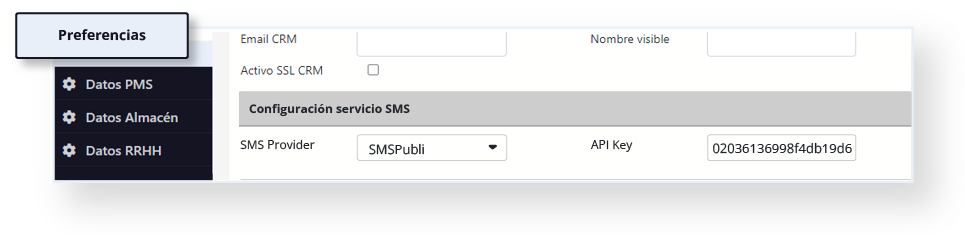
- Crear la plantilla HTML para el envío de los SMS. Habrá que tener en cuenta lo siguiente:
- Asunto notificación: aquí hay que indicar el remitente del envío (Ej: H. SATURNO). Sólo se envían los primeros 11 dígitos, el resto se cortan por el sistema de SMS.
- Los SMS no tienen estilos (negrita, subrayado, etc.) así que pondremos texto plano.
- Se pueden utilizar TAGS (%NAME%, %SURNAME%, etc.) para la personalización de los mensajes
- Si un mensaje ocupa más de 150 caracteres se enviará en dos mensajes.
- Se pueden insertar links, pero se ponen en texto plano, es decir NO hay que introducir los códigos HTML a, href, etc.
Opcionalmente se podrá utilizar un acortador de links (tipo bitly.com) para aprovechar al máximo los 150 caracteres del mensaje.
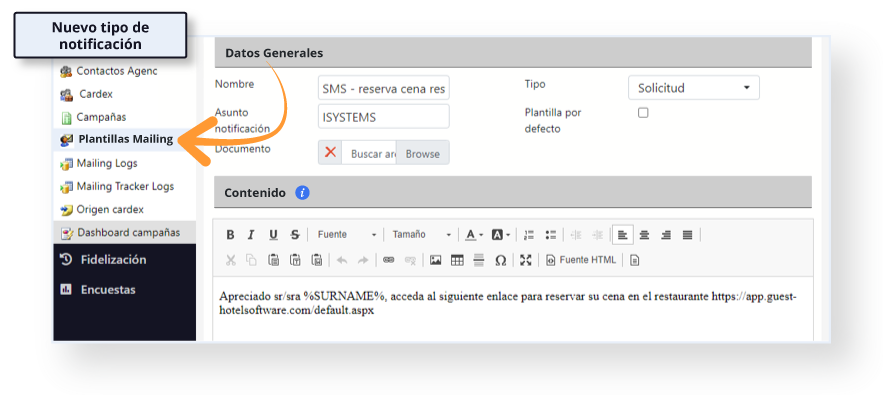
- Crear un WorkFlow para automatizar los envíos. Tenemos que introducir los siguientes datos:
- Hotel sobre el que se aplicará el workflow.
- Proceso de ejecución (Cierre diario, Check-in o Check-Out de la reserva): indica cuando se ejecutará el workflow para comprobar las reservas o cardex a las que se le tiene que aplicar.
- Evento de creación (Check-in reserva, Check-out, Cumpleaños, Anivesario boda): indica que evento se tiene que dar sobre una reserva o cardex para que se le aplique el workflow. Por ejemplo, si indicamos que el proceso de ejecución es el cierre diario, podremos indicar que el evento es el check-in para que se envíe un e-email/sms a todas las reservas que han entrado ese día, o si indicamos Cumpleaños que se envíe un email/sms a todos los cardex que cumplan ese día. Si el proceso de ejecución es el Check-in, entonces el workflow se aplicará sobre la reserva a la que acabamos de hacer el check-in.
- Desfase: podemos indicar por ejemplo que el workflow se ejecute sobre las reservas que han entrado (o salido) hace X días.
- Acción (envío de email o SMS)
- Plantillas Mailing: debemos seleccionar la plantilla que se utilizará para el envío.
- Campaña: al vincular un mailing a una campaña, podremos luego identificar las reservas que se han generado a través de esa campaña.
Para hacer una prueba y verificar que el mensaje SMS llega correctamente se puede probar, pulsando en Acciones / “Enviar prueba indicando localizador de reserva (SMS)”. Nos pedirá un número de localizador y enviará el SMS al móvil de la reserva, según la plantilla indicada en el workflow.
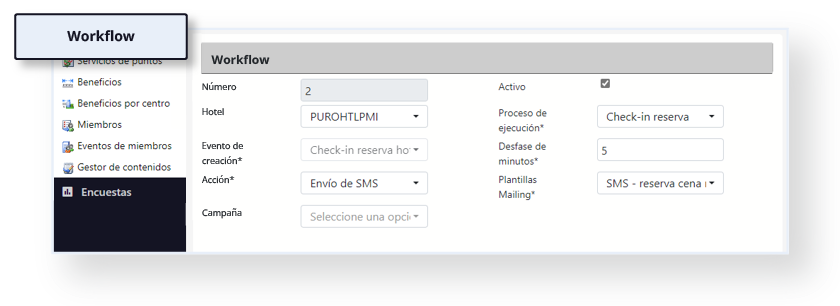
Si se produce algún error, podremos verlo en el histórico de modificaciones de la reserva.
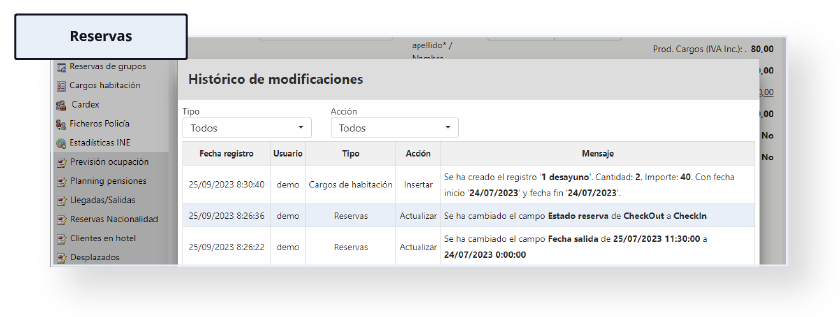
- Datos de la reserva:
Para poder enviar SMS a una reserva, tendremos que introducir el teléfono de sus paxes, y también marcar la opción de aceptar “Mensajes y llamadas”
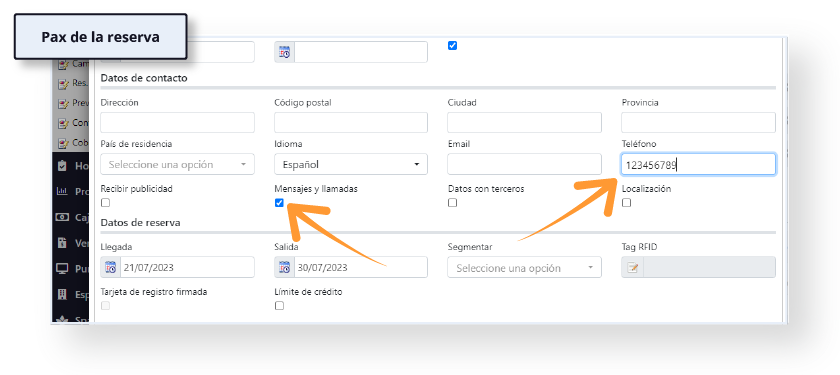
|